
Sommario:
- Autore John Day [email protected].
- Public 2024-01-30 10:00.
- Ultima modifica 2025-01-23 14:49.

NOTA: questo è solo per il test, (interfaccia utente che utilizza remotexy.com) per controllare lo scaldabagno a 12 V CC (originariamente per l'uso in auto - presa di corrente da 12 V).
Ammetto che alcune parti utilizzate in questo progetto "non sono la scelta migliore" per il suo scopo, ma ancora una volta questo è solo un progetto di test. (Utilizzo solo parti già disponibili, per dimostrare che è possibile controllare questo scaldabagno portatile tramite il tuo smartphone).
L'obiettivo di questo test è "Rendere lo scaldabagno / scalda tazza da 12 Volt CC controllabile tramite Bluetooth da smartphone Android"
E definisco "controllabile" per questo particolare test come capacità di:
Controllo manuale
(Accendi, Imposta la velocità di riscaldamento, Spegni, Mostra la sua attuale temperatura dell'acqua).
Controllo automatico
(Impostare la temperatura dell'acqua desiderata e regolare automaticamente la velocità di riscaldamento per mantenere la temperatura dell'acqua corrente intorno alla temperatura impostata). NOTA: non sto usando PID lib, solo IF ELSE (State Condition).
Come puoi vedere nelle schermate finali dell'interfaccia utente di Android, esiste un'interfaccia utente di 2 tipi per il controllo di questo riscaldatore per tazze, quella con alimentazione a cursore indica il suo controllo manuale, quindi possiamo controllare manualmente la potenza di riscaldamento. L'altro con il livello % (percentuale) indica la regolazione automatica del riscaldamento, mantenendo la temperatura dell'acqua corrente intorno all'impostazione della temperatura impostata.
Passaggio 1: parti utilizzate




- Car Mug Heater, è per uso interno, originariamente alimentato da una presa di corrente da 12v a sigaretta.
- Adattatore di alimentazione da 12v 2A ac a dc, ho modificato l'estremità con presa cigarete femmina.
- Nastro Kapton, sostituisco il nastro originale (che collega il cavo scaldante al corpo della tazza) all'interno del riscaldatore della tazza con questo nastro.
- Arduino nano.
- Sensore di temperatura impermeabile DS18B20.
- Modulo bluetooth HC-05, per comunicare con lo smartphone.
- Modulo azionamento motore passo-passo L298, ponte H.
- Buzzer, per avvisare quando (in modalità manuale) raggiunge determinate temp.
NOTE sui ricambi utilizzati:
Dopo alcune prove, la temperatura massima dell'acqua dopo 50 minuti di "riscaldamento" è di circa 50 gradi Celsius. Forse dovrebbero chiamare questo Mug Warmer
Passaggio 2: come funziona il sistema
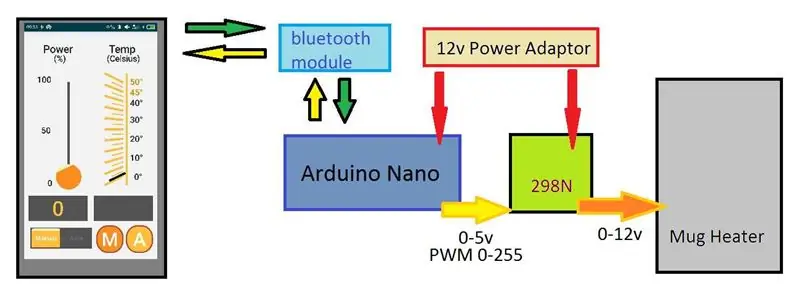
L'immagine mostra come funziona, in pratica usiamo lo smartphone per inviare (e ricevere) il comando ad arduino nano, arduino quindi invia il segnale pwm che si trasformerà in uscita CC (dal modulo motore cc L298) al riscaldatore della tazza.
Poiché questo è solo un progetto di test, non sto fornendo una connessione dettagliata tra le parti, ma cercare su Google meno di un minuto otterrà sicuramente un risultato sulla connessione dettagliata relativa alle parti che ho usato.
Passaggio 3: creazione dell'interfaccia utente
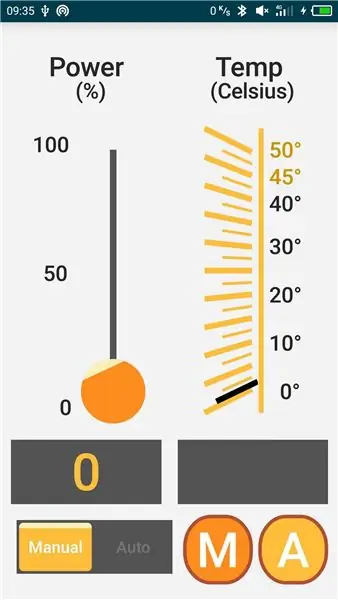
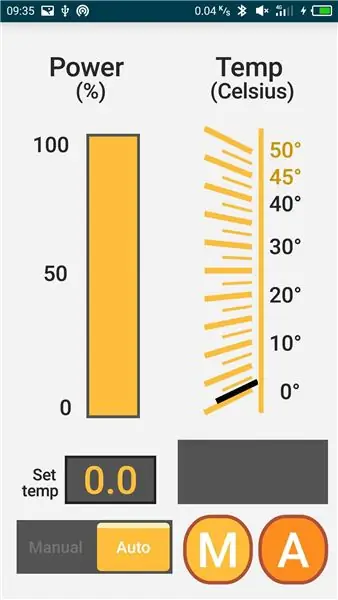
Ancora una volta, sto usando la soluzione remotexy.com per la creazione dell'interfaccia utente. Remotexy offre opzioni molto flessibili e un'ampia gamma di pulsanti/interruttori/slider. Supporta anche (ora) wifi e internet/IP, non solo bluetooth. (in realtà dalla mia comprensione, il bluetooth funziona solo per il sistema operativo Android, con IOS hai bisogno di wifi/internet).
In modalità manuale (schermata con cursore verticale a sinistra), in realtà impostiamo PWM per il riscaldatore (o dovrei chiamarlo Warmer). Ha un intervallo 0-100% che si tradurrà in 0-255 per PWM. (255 significa 100%, ciò significa che verranno erogati 12 V CC).
Questa modalità manuale ha anche una temperatura di avviso codificata a 50 gradi Celsius. Quando la temperatura dell'acqua corrente raggiunge i 50 gradi Celsius, E la potenza del cursore non è in posizione 0 (zero), il cicalino avviserà costantemente, FINO alla posizione del cursore in posizione 0 (zero). Quello (raggiungendo 50 gradi Celsius), sarebbe un lavoro difficile poiché questo "Scalda" è molto lento nell'aumentare la temperatura dell'acqua. Il mio risultato mostra che ci vuole quasi 1 ora per raggiungere i 45 gradi da 20-ish gradi Celsius.
In modalità automatica (schermata senza cursore verticale), impostiamo la temperatura desiderata e il PWM si regolerà automaticamente per mantenere la temperatura dell'acqua il più vicino possibile alla temperatura desiderata. Sto usando PWM a 5 livelli per questa modalità automatica, 100% PWM (255), 75% PWM (circa 190), 50% PWM (128), 25% PWM (64) e 0% PWM (0).
Non c'è nessun avviso/allarme per questa modalità.
Passaggio 4: risultato del test

Quindi, l'interfaccia utente funziona, posso impostare la modalità manuale o la modalità automatica.
Dopo 60 minuti (1 ora intera!) di "riscaldamento" o dovrei dire "riscaldamento", la temperatura dell'acqua raggiunge solo i 50 gradi Celsius. Senza calcolare i dati scientifici, usando solo la mia sensazione, penso che sia molto brutto e inefficiente.
Ma questo è solo per testare, quindi funziona.
Ci sono molti miglioramenti che possono essere fatti per questo progetto, incluso l'uso di un riscaldatore CC "corretto" e più potente, l'utilizzo di ESP-12 invece di Arduino Nano renderà questo progetto più IoT-able, una libreria PID adeguata per la modalità automatica invece di utilizzare State Con, e molti altri.
Consigliato:
Mouse alimentato Lipo fai da te: 6 passaggi

Mouse alimentato Lipo fai-da-te: in questo progetto Modificalo modificheremo il mouse wireless alimentato a batteria e lo trasformeremo in un mouse wireless ricaricabile tramite USB. Voglio realizzare questo progetto perché una batteria non dura troppo a lungo per me. E la batteria si esaurisce rapidamente. Quindi scelgo il
Pedale overdrive alimentato a batteria fai-da-te per effetti per chitarra: 5 passaggi

Pedale overdrive alimentato a batteria fai-da-te per effetti per chitarra: per l'amore per la musica o per l'amore per l'elettronica, lo scopo di questo Instructable è mostrare quanto sia fondamentale l'amplificatore operazionale SLG88104V Rail to Rail I/O 375nA Quad con i suoi avanzamenti a bassa potenza e bassa tensione può essere quello di rivoluzionare i circuiti overdrive. Ti
Altoparlante Bluetooth alimentato a batteria fai-da-te // Come costruire - Lavorazione del legno: 14 passaggi (con immagini)

Altoparlante Bluetooth alimentato a batteria fai-da-te // Come costruire - Lavorazione del legno: ho costruito questo altoparlante boombox Bluetooth ricaricabile, alimentato a batteria e portatile utilizzando il kit di altoparlanti Parts Express C-Note più la loro scheda amplificatore KAB (link a tutte le parti di seguito). Questa è stata la mia prima costruzione di altoparlanti e sono sinceramente stupito di quanto sia fantastico
Controller di gioco fai-da-te basato su Arduino - Controller di gioco Arduino PS2 - Giocare a Tekken con il gamepad Arduino fai da te: 7 passaggi

Controller di gioco fai-da-te basato su Arduino | Controller di gioco Arduino PS2 | Giocare a Tekken con il gamepad Arduino fai da te: Ciao ragazzi, giocare è sempre divertente, ma giocare con il tuo controller di gioco personalizzato fai-da-te è più divertente. Quindi creeremo un controller di gioco usando arduino pro micro in queste istruzioni
SCALDACQUA SOLARE Bypass giorno di pioggia.: 11 passaggi

SCALDABAGNO SOLARE Bypass per i giorni di pioggia: in Sud Africa la nostra società elettrica di proprietà statale si chiama EISHKOM. Il che significa OUCH-OUCH!Ora abbiamo una nuova espressione, STATE CAPTURE. Non sono un politico, ma quello che capisco è che pagando le giuste tangenti, ora questo è totalmente gestito da
